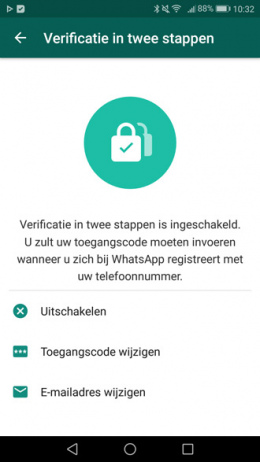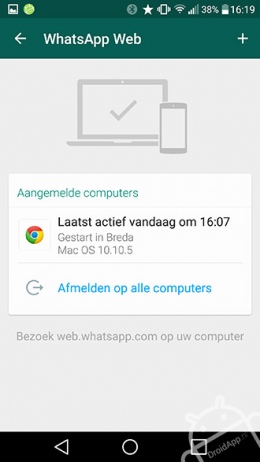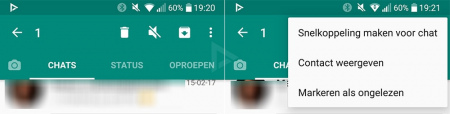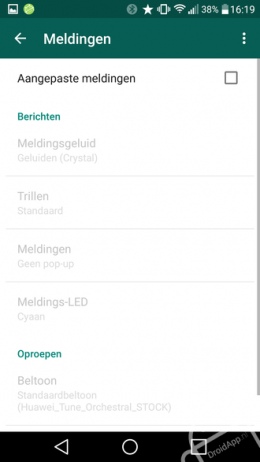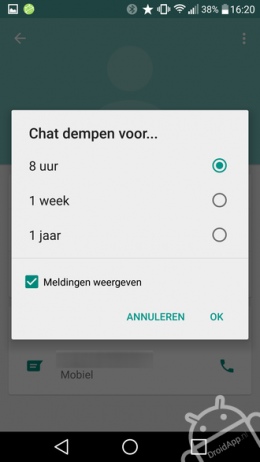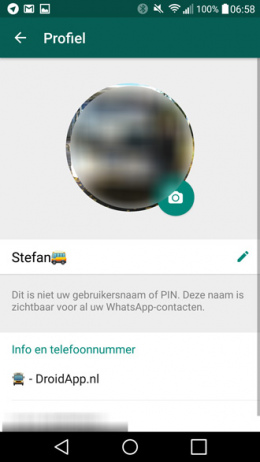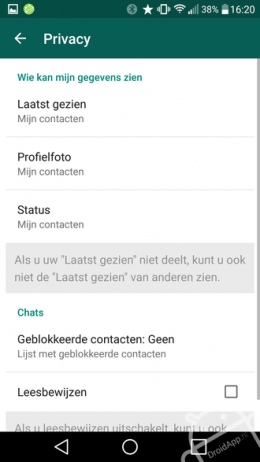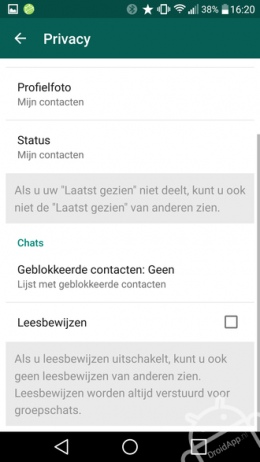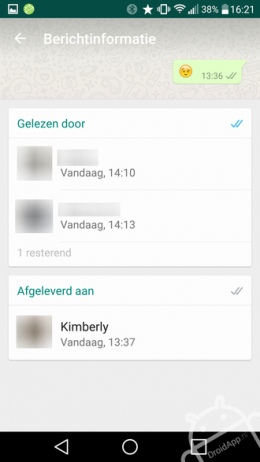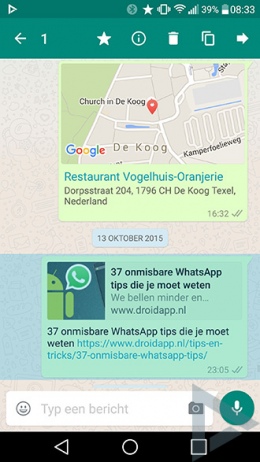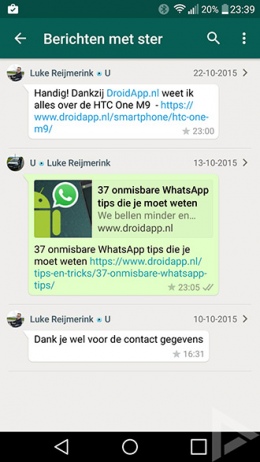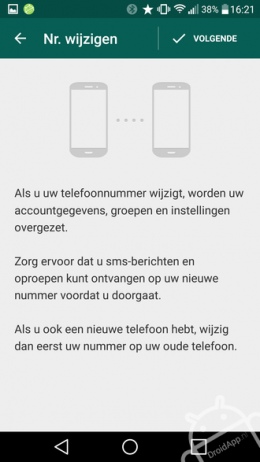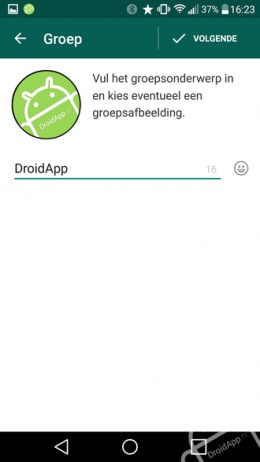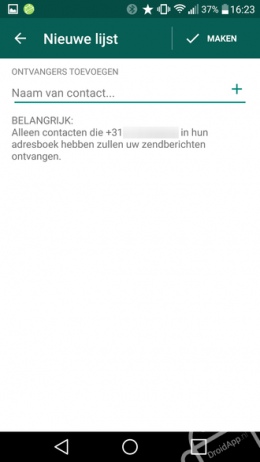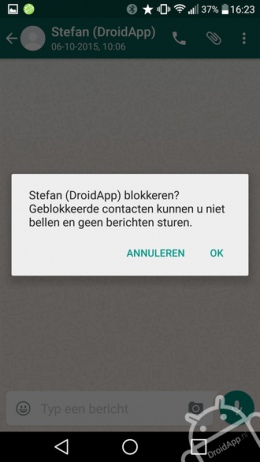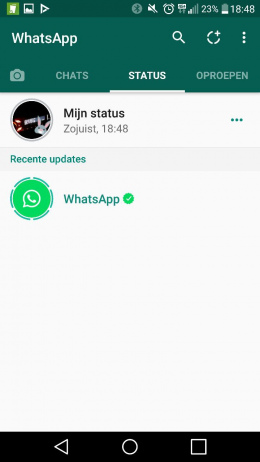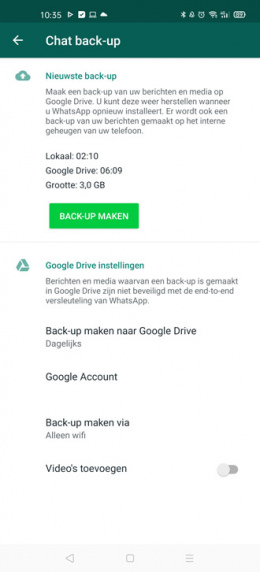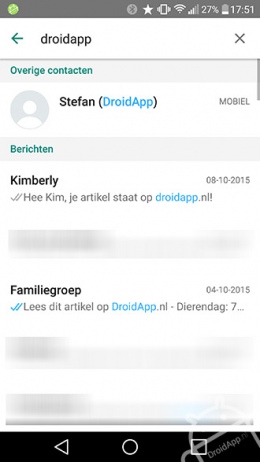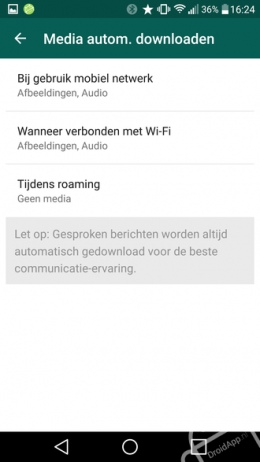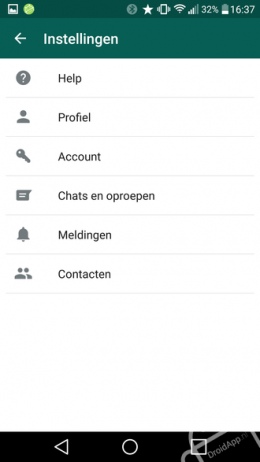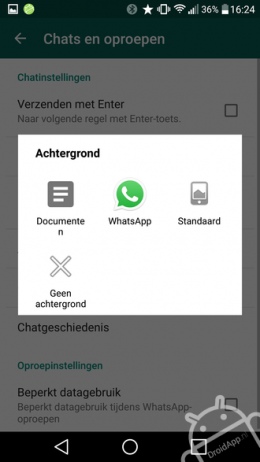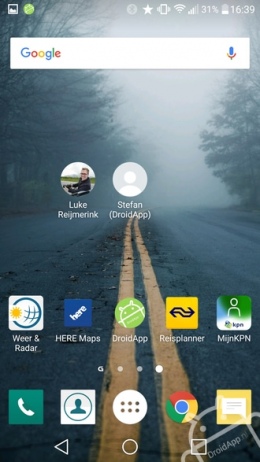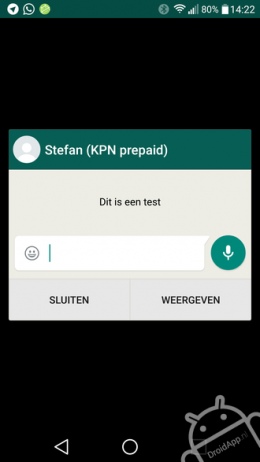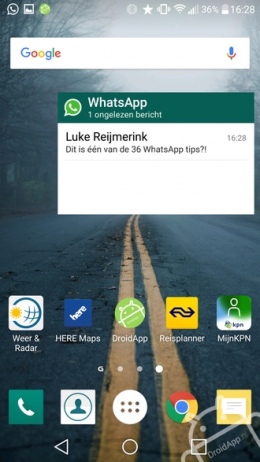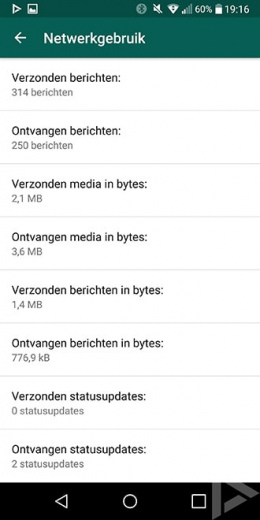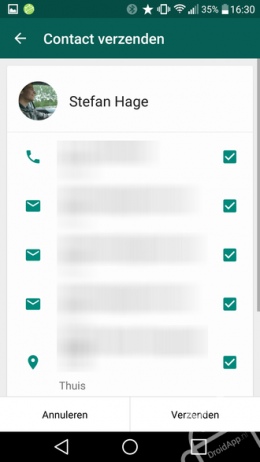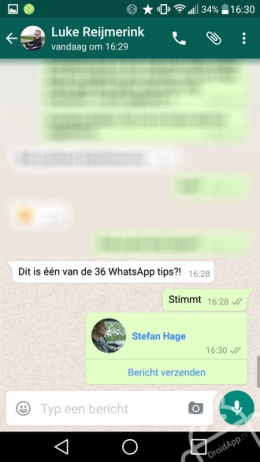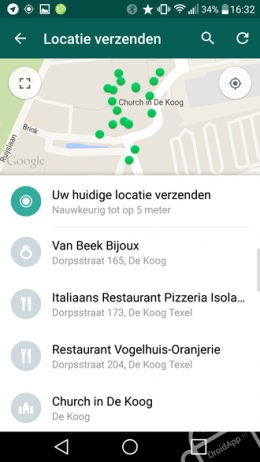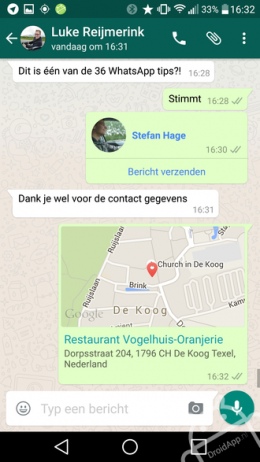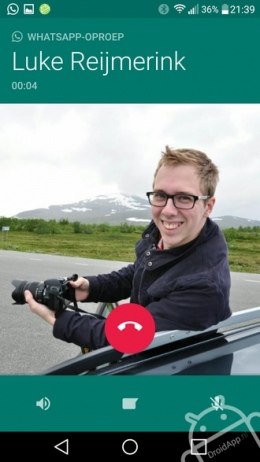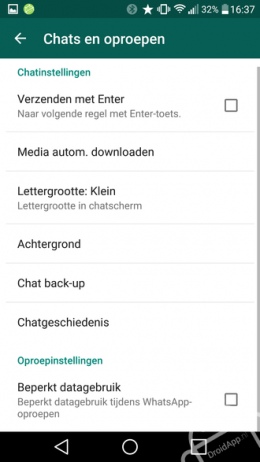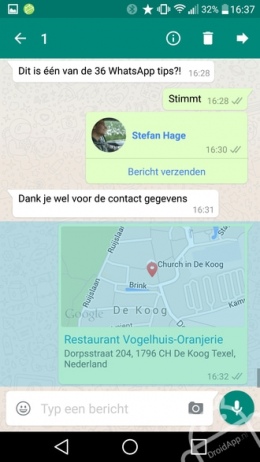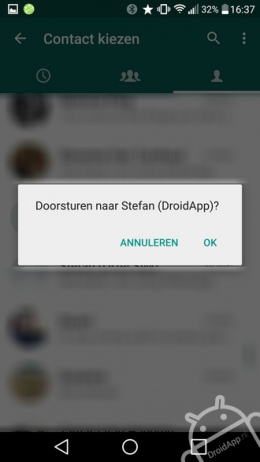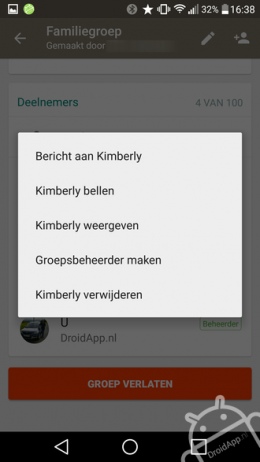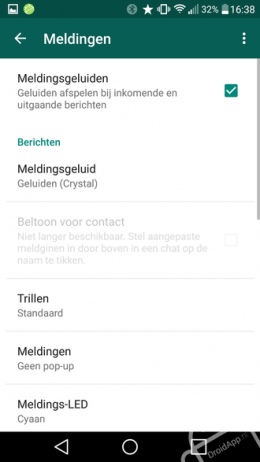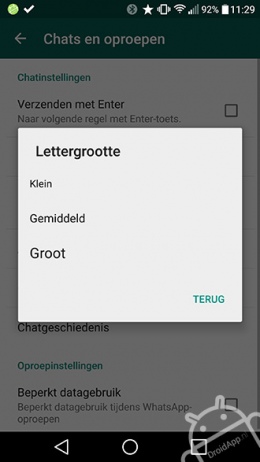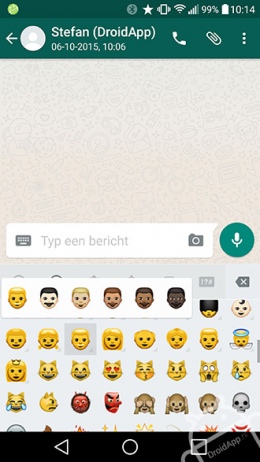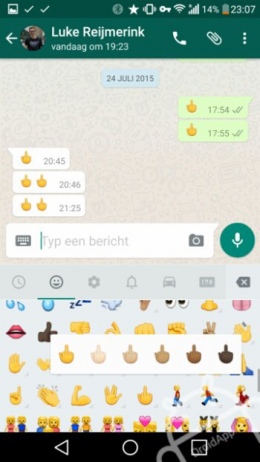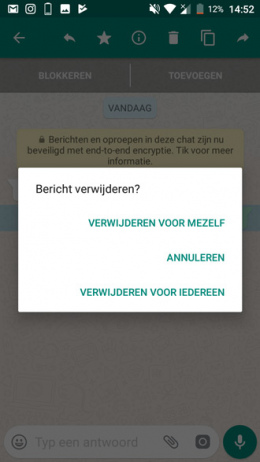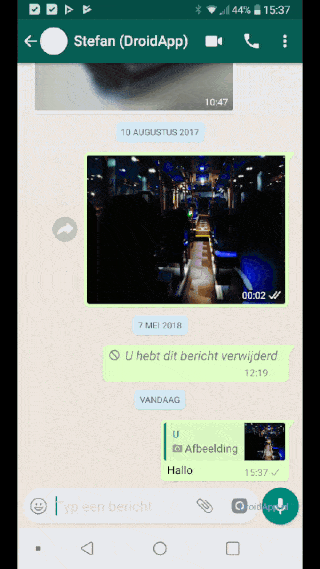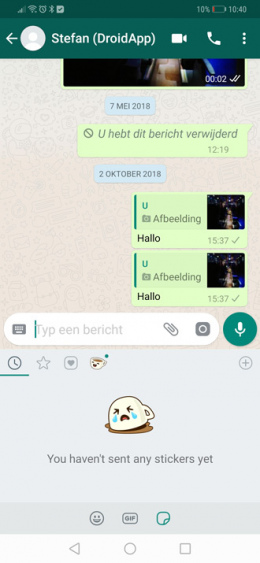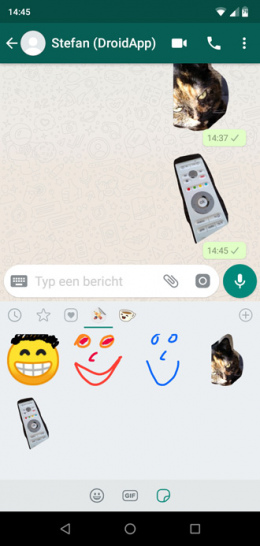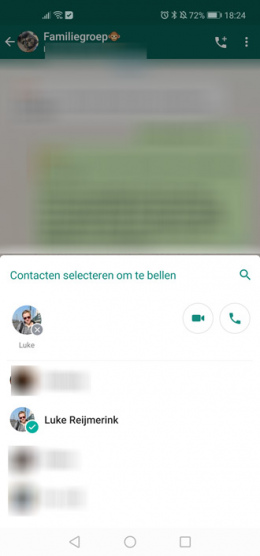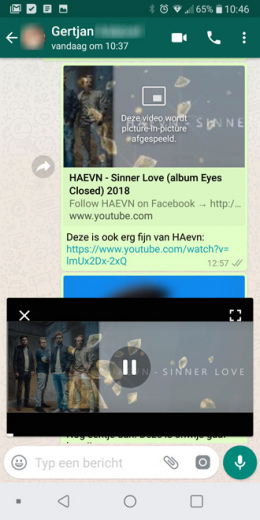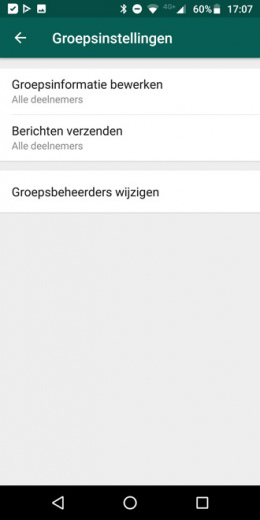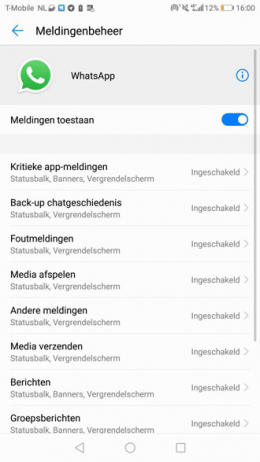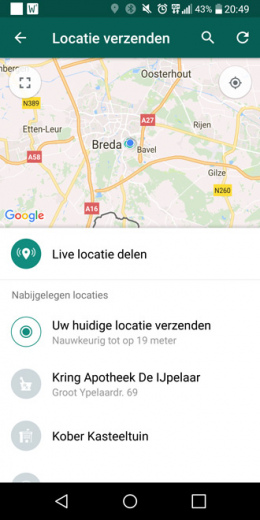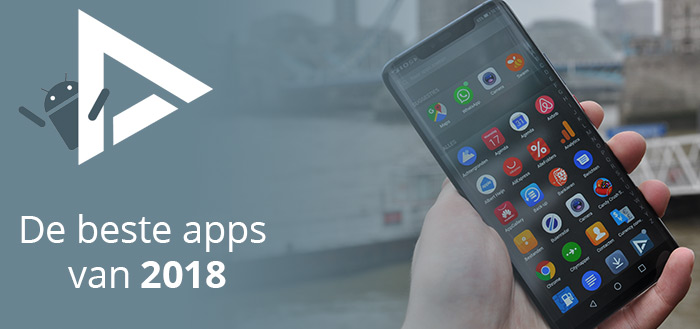WhatsApp is een erg populaire applicatie onder veel smartphone-gebruikers. We bellen minder en spreken elkaar massaal via WhatsApp. DroidApp zet voor jou 50 handige WhatsApp tips op een rij. Op deze manier kan je alles uit je favoriete chat-app halen.
WhatsApp Tips
WhatsApp is de meest gebruikte app op smartphones. WhatsApp is handig om niet alleen met elkaar in contact te blijven, maar ook om af en toe een foto of locatie te delen. Als je alles uit WhatsApp wilt halen, hadden we al een overzicht met 10 gratis apps om meer uit WhatsApp te halen, maar met deze 50 praktische tips ga je WhatsApp nog leuker vinden. Daarnaast hebben we een aantal bonus-tips toegevoegd waardoor er eigenlijk meer dan 50 WhatsApp tips te vinden zijn!
1. Extra beveiliging
WhatsApp biedt de mogelijkheid om extra beveiliging toe te voegen aan de chat-app. Hierbij kun je bij Instellingen de optie ‘verificatie in twee stappen‘ aan te tikken. Hiermee wordt er bij het opnieuw aanmelden bij WhatsApp, en om de zoveel tijd om een zelfgekozen pincode gevraagd. Dit is als extra beveiliging om zo te controleren of jij nog steeds degene bent die gebruik maakt van de dienst.
2. WhatsApp Web
Sinds begin dit jaar kan je gebruik maken van WhatsApp op je computer. Als je gebruik wilt maken van WhatsApp Web ga je naar hetzelfde menu met de drie puntjes. Daar zie je een snelkoppeling staan naar WhatsApp Web. Door op het ‘plusje’ te tikken kan je de QR-code scannen die je krijgt als je in je browser naar web.whatsapp.com gaat. Vervolgens scan je deze code en kan je beginnen met het chatten vanuit je webbrowser. In dit overzicht vind je ook de mogelijkheid om verbonden apparaten te ‘vergeten’ zodat je daar uitgelogd wordt.
3. Markeren als gelezen/ongelezen
Als je een conversatie later nog wilt beantwoorden en dus niet wilt vergeten, kan je deze markeren als ongelezen. Hiermee wordt het bericht in de conversatie met een notificatie weergegeven. Het bericht markeren als gelezen is ook mogelijk. Door een nog ongelezen conversatie als gelezen te markeren ontvang je niet meer de notificatie dat je een bericht nog moet lezen. Handig als je niet gestoord wilt worden. Een bericht als ongelezen of gelezen markeren kan door het bericht ingedrukt te houden en bovenin beeld te kiezen voor markeren als ongelezen.
4. Aangepaste meldingen
Bij een contact of groepsgesprek kan je instellen dat je een andere ringtone of kleur notificatie wilt krijgen. Door in een conversatie op de naam van iemand te tikken wordt het profiel geopend. Daar kan je kiezen voor ‘aangepaste meldingen’. Hier kan je instellen dat je een andere ringtone wilt horen als die persoon je een bericht stuurt, of dat je een bepaalde kleur LED-notificatie wilt krijgen als je smartphone dat ondersteunt.
5. Meldingen dempen
Aangepaste meldingen kan je aanpassen bij het profiel van diegene. Onder deze optie vind je de mogelijkheid tot ‘dempen’. Hier kan je ervoor kiezen om notificaties en meldingen van een groepsgesprek of conversatie met één persoon te dempen. Je kan hier uit verschillende periodes kiezen. De optie ‘meldingen weergeven’ zorgt ervoor dat je niet gestoord wordt door een geluid, maar wel een melding in je notificatiebalk krijgt te zien. Als je dit uitvinkt moet je zelf WhatsApp openen om te kijken of er nieuwe berichten zijn.
6. Profielfoto veranderen
Als je je profielfoto wilt veranderen in WhatsApp ga je naar instellingen en vervolgens naar profiel. Vervolgens tik je onderaan op het potloodje. Kies vervolgens met welke app je de profielfoto wilt kiezen, snij je foto bij en sla de gewenste foto op. Onder deze optie vind je ook de mogelijkheid om je naam aan te passen.
7. Privacy: laatst gezien en zichtbaarheid
Onder instellingen en dan account vind je de privacy-instellingen van WhatsApp. Hier kan je instellen wie mag zien wanneer je voor het laatst WhatsApp hebt geopend. Je kan instellen dat je laatst gezien-status alleen zichtbaar is voor je contacten, voor iedereen of voor niemand. Ditzelfde kan je instellen voor je profielfoto en je status.
8. Blauwe vinkjes
Wat waren ze berucht, de blauwe vinkjes. Wanneer bij een bericht je blauwe vinkjes te zien krijgt, betekent dit dat de ander het bericht heeft gelezen. Bij instellingen > account > privacy, kan je leesbewijzen uitschakelen. Hiermee ziet de ander niet wanneer je het bericht hebt gelezen. Echter krijg je van de ander ook geen blauwe vinkjes te zien als zij jouw bericht hebben gelezen. In groepsgesprekken kan je de blauwe vinkjes niet uitschakelen.
9. Wie heeft mijn bericht gelezen in een groepsgesprek?
In groepschats kunnen de blauwe vinkjes niet uitgeschakeld worden. Handig hieraan is dat je precies kunt zien bij wie een bericht is afgeleverd en wie van de deelnemers het bericht allemaal hebben gelezen. Om te bekijken wie je bericht gelezen hebt volg je de volgende stappen; open een groepsgesprek > houd het bericht wat je zelf hebt verstuurd kort ingedrukt, klik vervolgens op het icoontje met de ‘i’ bovenin beeld. Hier zie je wie het bericht heeft ontvangen en wie het op welk tijdstip heeft gezien.
10. Berichten met ster markeren
Om snel berichten terug te vinden, bijvoorbeeld met belangrijke informatie, kun je chats met een ster markeren. Door bovenin de chat-app op de drie puntjes te tikken en te kiezen voor ‘Berichten met ster’ krijg je vervolgens een overzicht van alle berichten die je met ster gemarkeerd hebt. Een handige functie! Je kunt berichten markeren door een bericht ingedrukt te houden en vervolgens bovenin beeld op het sterretje te drukken. Op deze manier kun je deze ook weer verwijderen.
11. Ander telefoonnummer
Als je een ander telefoonnummer krijgt, of je stapt bijvoorbeeld over naar een andere provider; dan hoef je gelukkig via WhatsApp niet iedereen je nieuwe nummer door te geven. Bij instellingen > account > nummer wijzigen, kan je je telefoonnummer veranderen. Je chatgeschiedenis blijft hiermee behouden en je contacten krijgen bij je profiel direct het nieuwe nummer te zien, maar wel is het handig als je hen ook het nieuwe nummer doorgeeft. Zo voorkom je dat ze je bijvoorbeeld met een SMS of telefonisch niet te pakken krijgen. Ook je WhatsApp-account, de groepen en je profiel worden zonder dat je het merkt overgezet naar je nieuwe telefoonnummer. Om je nieuwe nummer te activeren moet je je nieuwe simkaart met het nieuwe nummer in je telefoon doen.
12. Groepen aanmaken
Het aanmaken van een nieuwe groep voor een groepsgesprek gaat heel gemakkelijk. Als je WhatsApp hebt geopend, ga je naar het menu en kies je voor ‘Nieuwe groep’. Je kiest een naam voor de groep en een afbeelding. Daarna selecteer je de contacten die je in je groep wilt hebben. Dat is alles, en kan je in de groep beginnen met kletsen.
13. Verzendlijst aanmaken
Het maken van een verzendlijst kan handig zijn om bijvoorbeeld een grote groep mensen een bepaalde mededeling te sturen. Als je een nieuw nummer krijgt, of je wilt iedereen een gelukkig nieuwjaar wilt wensen (zie ook: Snel nieuwjaarswensen versturen via WhatsApp en Telegram). Anderen zien niet naar wie je het hebt gestuurd, maar zij zien wel dat je het naar meerdere hebt gestuurd, doordat er een icoontje wordt getoond naast het bericht. Als iemand anders een bericht terugstuurt, krijg alleen jij die te zien.
14. Iemand blokkeren
Als je iemand wilt blokkeren op WhatsApp, dan gaat dat als volgt. Door naar het tabblad ‘contacten’ te gaan in WhatsApp en vervolgens te tikken op het contact, wordt het chat-venster geopend. Als je daar het menu opent krijg je onder ‘meer’ de mogelijkheid om iemand te blokkeren. De geblokkeerde contacten zullen je geen bericht meer via WhatsApp kunnen sturen en ook niet via WhatsApp kunnen bellen. Als je iemand weer wilt deblokkeren, gaat dat op dezelfde manier.
15. WhatsApp Status
Via WhatsApp kun je nu net als bij Snapchat en Instagram Stories je verhalen delen. Hiervoor is er WhatsApp Status. Het delen van een foto, video of moment kan door in het overzicht met ‘Status’ onderin op het groene icoontje te drukken. Je ziet overigens in dit overzicht ook de verhalen van anderen. Je beelden kun je voorzien van stickers, tekst en effecten. Je verhaal blijft actief voor 24 uur, waarna het automatisch weer verwijderd wordt.
Je kunt ook de oude status nog aanpassen in WhatsApp. Deze status is standaard “Hey There, I’m using WhatsApp!”, maar kun je ook aanpassen naar bijvoorbeeld ‘Aan het werk’ of ‘Onderweg’. Hiervoor volg je de volgende stappen. Instellingen > tik op je eigen profielfoto en druk op je huidige status.
16. Google Drive
Je hoeft niet langer meer aan de slag te gaan met het overzetten van bestanden, zoals voorheen. In WhatsApp vind je nu Google Drive-integratie. Hiermee kun je een back-up maken van je mediabestanden en chat-gesprekken. Wanneer je op je oude toestel bij Instellingen > Chats > Chat back-up kiest voor ‘back-up maken’, wordt dit opgeslagen in je Google Drive-account. Op je nieuwe toestel wordt dan gevraagd of je een eerder gemaakte back-up wilt terugzetten.
17. Zoeken in WhatsApp-gesprekken
Als je iets belangrijks moet terugzoeken zoals een afgesproken datum, of iets anders, dan is de WhatsApp zoekfunctie een ideaal hulpmiddel. De zoekfunctie vind je bovenin beeld bij het vergrootglas. Vervolgens voer je een zoekterm in en kan je al je berichten doorzoeken. Als je de zoekopdracht wilt beperken tot één groep of contact, dan open je die conversatie en selecteer je in het menu ‘zoeken’.
18. Media downloaden
In het menu met instellingen bij ‘chats en oproepen’ en vervolgens bij ‘media automatisch downloaden’ krijg je de mogelijkheid om de download-instellingen aan te passen. Als je een kleine databundel hebt, wil je niet dat via het mobiele netwerk een video wordt binnengehaald. Hier kan je dit allemaal instellen. Zo kan je er voor kiezen dat je via mobiel netwerk wel automatisch de foto’s binnenkrijgt, maar niet de video’s en audio en bij roaming alles zelf handmatig wilt downloaden.
19. Media opslaan in galerij
Als je fanatiek WhatsApp-gebruiker bent krijg je waarschijnlijk vaak foto’s doorgestuurd van vrienden. De foto’s worden opgeslagen in het telefoongeheugen van je smartphone. Hierdoor worden de verzonden en ontvangen foto’s ook weergegeven in de fotogalerij-app van je telefoon. Als je dit niet meer wilt, en niet elke foto wil bewaren kan je met een omweg dit uitschakelen. Zorg dat je een bestandsbeheerder hebt (zoals we die hebben genoemd in tip 15) en ga je naar de map WhatsApp/Media/WhatsApp Images/. Hier kies je ervoor om een nieuwe map aan te maken die je .nomedia noemt (inclusief de punt). Alle WhatsApp-afbeeldingen zullen worden verborgen, dus ook de eerder ontvangen afbeeldingen. Als je dit ongedaan wilt maken, kan je uit de WhatsApp Images map de .nomedia map verwijderen.
20. Achtergrond wijzigen
In het menu bij ‘chats en oproepen’ kan je bij de optie ‘achtergrond’ de achtergrond van je chat-gesprekken veranderen. Als je wel uit bent gekeken op de standaard achtergrond kies je voor een eigen gemaakte foto, of voor een een witte, lege achtergrond. Daarnaast is er nog een WhatsApp-app waarmee je wat meer keuze krijgt uit geselecteerde wallpapers. Een ander idee is nog om een app als Pixels te downloaden. Deze app laat je mooie foto’s downloaden in hoge resolutie, die je ook als achtergrond kunt gebruiken.
21. Archiveren
In WhatsApp kan je er voor kiezen om een bericht te archiveren. Deze optie krijg je als je een conversatie in het overzicht ingedrukt houdt. Wat is archiveren nou eigenlijk? Dit houdt in dat het bericht niet verwijderd wordt, maar niet meer nadrukkelijk aanwezig is in de lijst met gesprekken. Door naar beneden te scrollen zie je de optie ‘gearchiveerde chats’, waar je de gearchiveerde berichten terug kan vinden. Dit kan handig zijn als je berichten niet wilt verwijderen, maar ze gewoon niet nodig hebt.
22. Snelkoppeling
Als je WhatsApp steeds maar weer gebruikt om te kletsen met je vriend of vriendin, kan je op een veel snellere manier de chat met deze persoon openen. Door in de lijst met chatgesprekken de desgewenste conversatie ingedrukt te houden, krijg je de optie ‘snelkoppeling maken voor chat’. Hiermee verschijnt er een icoontje op je homescreen, waardoor je direct naar de chat met die persoon gaat, in plaats van dat je dat bericht nog moet selecteren in het WhatsApp-overzicht.
23. Pop-up venster
Bij meldingen kan je instellen dat er een pop-up weergegeven moet worden bij een nieuw bericht. Vanuit een pop-up venster kan je direct reageren zonder de applicatie zelf te moeten openen. Je kan bij deze instellingen er nog voor kiezen om de pop-up alleen weer te geven als het scherm is ingeschakeld, of juist alleen wanneer het scherm uitgeschakeld is.
24. Widget
WhatsApp heeft ook widgets, waardoor je direct inzicht krijgt in nieuw ontvangen berichten. Vanuit de widget kan je gelijk naar een conversatie gaan en de rest van het gesprek lezen. Om een widget toe te voegen ga je naar een lege ruimte op je homescreen, daar houd je je vinger een paar tellen ingedrukt waarna je de WhatsApp-widget kunt plaatsen.
25. Statistieken
Als je interesse hebt in hoeveel berichten je eigenlijk al hebt uitgewisseld met je vrienden, dan kan je in WhatsApp de -globale- statistieken bekijken. Bij instellingen ga je naar ‘dataverbruik’ en dan naar netwerkgebruik. Hier krijg je precies te zien hoeveel berichten je verzonden hebt, hoeveel je er hebt ontvangen en ditzelfde geldt voor de media en WhatsApp-oproepen. Let wel, dat als je van telefoon bent gewisseld, dat de teller weer op nul staat. Je kunt ook zelf de statistieken resetten.
26. Foto’s bewerken voor verzenden
Als je een foto wilt delen met iemand, kan je die voordat je hem gaat versturen nog bewerken. Na het selecteren van de foto kan je hem bijsnijden en nog roteren. Ook kan je een onderschrift toevoegen, zodat je gelijk een uitleg kan geven bij de foto. Daarnaast kan je meerdere foto’s tegelijkertijd sturen (maximaal tien) als je op het ‘plusje’ drukt. Sinds enige tijd kunnen we ook foto’s en video’s voor het versturen voorzien van stickers, emoji, tekst en een tekening. Hiervoor vind je de desbetreffende tools bovenin beeld.
27. Delen van een contact
Snel de ander het telefoonnummer geven van iemand? Als je in de conversatie op de paperclip tikt, dan krijg je de mogelijkheid om meerdere dingen te versturen. Een van deze mogelijkheden is het versturen van een contact. Je krijgt een overzicht met contactpersonen en voordat je op ‘verzenden’ klikt kan je kiezen welke gegevens er verzonden moeten worden. Wil je bijvoorbeeld alleen het telefoonnummer maar niet het e-mailadres van diegene verzenden, dan kan je dit uitvinken.
28. Delen van je locatie
Het delen van je locatie kan gemakkelijk vanuit WhatsApp. Je tikt op de paperclip waarna je kan kiezen voor ‘locatie’. Op basis van wat je hebt ingesteld om je locatie op te vragen (bijvoorbeeld mobiele netwerken, alleen GPS of beide) krijg je een overzicht van plaatsen. Je kunt hier de huidige locatie versturen, maar je kunt er ook voor kiezen om een ‘bekende’ plaats in de buurt te versturen, zodat er een herkenningspunt is. Zo kan je bijvoorbeeld kiezen voor de bakker, kapper, een school of andere plaatsen. Voor deze locaties wordt de locatie-database gebruikt van Foursquare.
29. Bellen en videobellen met WhatsApp
De belfunctie in WhatsApp werd begin dit jaar toegevoegd aan de chat-app. Bij het openen van een conversatie met iemand kan je een telefoongesprek starten door op de telefoonhoorn te drukken. Je kan ook vanuit het tabblad ‘oproepen’ een conversatie starten. Tijdens een oproep kan je ook ervoor kiezen om de luidspreker-stand te activeren, ideaal om hands-free te bellen. Ook kan je een bericht sturen en de microfoon dempen. In plaats van bellen kun je ook videobellen via WhatsApp. Hiervoor krijg je bij het kiezen van het bel-icoontje de optie te zien om te videobellen.
30. Data besparen met belfunctie
Heb je niet zo’n grote databundel, dan kan je de speciale databesparing-functie inschakelen. Bij instellingen kan je kiezen voor ‘dataverbruik’ en onderaan vind je de optie ‘Beperkt dataverbruik’. Hiermee kan je gewoon een normaal telefoongesprek voeren maar wel data besparen ondertussen. In juli ontdekte DroidApp deze functie en onze bevindingen daarvan vind je in het artikel over de databesparing.
31. Bericht doorsturen
Geen zin om een bericht over te typen, of eerst te moeten kopiëren en plakken, dan is er de mogelijkheid om een bericht door te sturen. Door een bericht ingedrukt te houden vind je bovenin beeld een pijltje, waarmee je het bericht door kunt sturen naar een ander WhatsApp-contact. In deze balk vind je ook de mogelijkheid om een bericht te kopiëren of te verwijderen.
32. WhatsApp en Dual-SIM
Wanneer je telefoon je de mogelijkheid geeft om twee simkaarten in het toestel te gebruiken, kan je maar één hiervan activeren voor WhatsApp. Je kiest dus of het nummer van de ene simkaart, of het nummer van de andere simkaart. Je kunt niet wisselen tussen de nummers. Er waren tot een aantal maanden geleden nog wel mogelijkheden om dit te omzeilen om een ’third party WhatsApp-app’ te downloaden, maar deze zijn door WhatsApp verbannen. Ook duo-sim, waarbij je voor één nummer twee simkaarten hebt, wordt niet ondersteund door WhatsApp. Sommige smartphonemerken bieden hiervoor wel een alternatief.
33. Beheerder van groepsgesprek veranderen
Als je een WhatsApp-groep hebt opgericht, wil je misschien je beheerder-stokje overdragen naar iemand anders van de groep. Je kunt ook iemand extra toevoegen als groepsbeheerder. Een groepsbeheerder kan andere mensen beheerder maken en ook alleen zij kunnen anderen toevoegen of verwijderen aan de groep.
Om groepsbeheerders te selecteren ga je naar de desbetreffende groep, klik je op de naam van de groep en ga je naar het overzicht met deelnemers. Door op een naam te tikken krijg je de beschikbare opties te zien; daar vind je ook de mogelijkheid om iemand beheerder te maken.
34. Chat e-mailen
Als je een bepaalde conversatie met iemand wil bewaren, dan kan je deze natuurlijk op je smartphone laten staan. Met WhatsApp is het ook mogelijk om de conversatie via e-mail te versturen naar jezelf, of naar iemand anders. Hiervoor ga je naar Instellingen > chats > chatgeschiedenis > chat e-mailen. Hier selecteer je vervolgens de contactpersoon en kun je er voor kiezen om ook de mediabestanden bij te voegen.
35. Meldingen
Je kunt de algemene instellingen voor meldingen personaliseren naar eigen wens. Je kan voor WhatsApp-berichten een ander notificatiegeluid instellen, maar ook de kleur van de LED-indicator aanpassen en het trilpatroon aanpassen. Ook voor oproepen kan je bepaalde dingen instellen.
36. Lettergrootte instellen
Als je de standaard tekstgrootte van de letters te groot of te klein vind, dan kan je bij instellingen > chats en oproepen en dan bij lettergrootte, de grootte van de tekst aanpassen. Je kan kiezen uit klein, middel of groot. Wanneer je dit aanpast worden voortaan je berichten in het gekozen formaat getoond.
37. WhatsApp verwijderen
Mocht je helemaal klaar zijn met WhatsApp, dan kan je je account verwijderen. In het menu met instellingen kan je bij ‘account’ kiezen voor ‘mijn account verwijderen’. Alles wordt dan verwijderd, zoals je chatgeschiedenis, je Google Drive back-up en je wordt uit de groepen waar je aan deelneemt verwijderd.
38. Huidskleur van emoji veranderen
Als je de huidskleur van emoticons in WhatsApp wilt veranderen, dan kan je dit op een handige manier doen. Dit kan echter niet bij elke emoji aangepast worden. Bij emojis die wel een andere huidskleur kunnen krijgen, krijg je in de hoek bij de smiley een driehoekje te zien. Als je de emoticon dan ingedrukt houdt, krijg je een aantal mogelijkheden te zien om de huidskleur te veranderen.
39. Middelvinger in WhatsApp versturen
Sinds kort kan je de middelvinger emoji versturen in WhatsApp. Ook de middelvinger kan je in zes verschillende huidskleuren naar iemand sturen. De middelvinger emoji kan je vinden in het rijtje met de duim omhoog en de spierballen-emoji.
40. Berichten verwijderen
Handig als je een bericht iets te vroeg hebt gestuurd, of spijt hebt van een chatbericht. Je kunt je appje verwijderen door deze ingedrukt te houden en vervolgens op de prullenbak te tikken. Houd er rekening mee dat een ander mogelijk je berichtje heeft gezien, in de app of als notificatie. Bij het verwijderen van een bericht kun je ervoor kiezen hem voor jezelf te verwijderen, of voor iedereen. Een verzonden bericht moet binnen een aantal minuten gewist worden.
41. Swipe to Reply
Je kunt een reactie achterlaten op een bericht door een chat ingedrukt te houden en kiezen voor het pijltje. Wil je nog sneller reageren, dan kun je kiezen voor ‘Swipe to Reply’. Dit werkt direct, dus je hoeft niks te activeren. Door van links naar rechts, horizontaal, over een bericht te vegen, kun je direct beginnen met het beantwoorden van een bericht.
42. WhatsApp Stickers
Sinds enige tijd kun je WhatsApp Stickers gebruiken. Standaard is er één pakket met stickers beschikbaar. Deze vind je door op de smiley in de tekstbalk te tikken en vervolgens onderin beeld op de sticker-toets. Daar vind je vervolgens ook een plusje om meer sticker-packs te downloaden, waarbij je bijvoorbeeld nog meer stickers kunt installeren via de Google Play Store.
43. Zelf stickers maken
Wil je zelf WhatsApp Stickers maken, dan kan dat op een handige en leuke manier. Op DroidApp bespraken we eerder de app Create Stickers for WhatsApp; met deze applicatie kun je zelf dingen tekenen of bijvoorbeeld een afbeelding bijsnijden.
44. Bellen in groepsgesprek
Snel iemand bellen via WhatsApp, die deelneemt aan een groepsgesprek? Je kunt diegene direct via WhatsApp bellen door in de groeps-app op de hoorn, met het plusje te tikken. Vervolgens zie je wie er beschikbaar is om te bellen.
45. Picture-in-picture
Krijg je een video binnen van YouTube, Facebook, Instagram of een ander ondersteund platform? Dan kun je die direct in WhatsApp bekijken, zonder dat je de applicatie hoeft te verlaten. Tik niet op de link van de video, maar op het afspeelicoontje. Vervolgens kun je dat venster verplaatsen of het scherm vergroten. Ideaal.
46. Groepsbellen
Bellen met meerdere mensen kan heel gezellig zijn. WhatsApp biedt groepsbellen aan, zowel ‘normaal’ bellen via spraak als videobellen. Wanneer je met iemand contact hebt, vind je rechtsbovenin een icoontje met een plusje. Op die manier kunnen er meer mensen toegevoegd worden aan het gesprek. Je kunt elkaar dan ook tegelijkertijd zien bij een videogesprek.
47. Groepsinstellingen
Je beheert een groep, maar wordt het al snel een zooitje? Met een aantal handige opties wordt het beheren van een WhatsApp-groep een stuk prettiger gemaakt. Ga in een groep, die jij beheert, naar de drie puntjes, tik op ‘groepsinformatie’ en kies voor ‘groepsinstellingen’. Daar vind je verschillende opties; zoals wie de groep-omschrijving en profielfoto mogen aanpassen, en wie er in die chat berichten mag sturen. Je kunt bijvoorbeeld instellen dat alleen beheerders berichten mogen sturen. Door bij de deelnemers van groepen een contact ingedrukt te houden, kun je diegene toevoegen als beheerder.
48. Notificatiekanalen
Krijg je teveel notificaties van WhatsApp? Dankzij de ondersteuning voor notificatiekanalen kun je gerichter instellen welke meldingen je van de applicatie wilt krijgen op je smartphone. Je kunt aangeven dat je geen meldingen wilt van de back-up voortgang, het verzenden van media of ander soort notificaties. Dit werkt echter alleen met Android 8.0 Oreo en hoger. Een uitleg vind je terug in dit artikel.
49. Live locatie delen
Het is in WhatsApp al langer mogelijk om je locatie te delen, maar het is ook mogelijk om live je locatie te delen; in realtime. Voor een ingestelde tijd kunnen anderen dan precies zien waar je bent. Handig, zo weet je precies hoeveel tijd je nog hebt om de oven voor te laten verwarmen of om je kamer op te ruimen. Wanneer in een groepsgesprek meerdere mensen hun locatie live delen, zie je deze personen op één kaart. Je kunt je locatie realtime delen door op de paperclip te tikken, kiezen voor locatie, live locatie delen en de tijdsduur in te stellen.
50. Foto-filters
Wil je voordat je een foto verstuurt, deze eerst nog pimpen? Als je een foto hebt gekozen kun je omhoog vegen om een filter te kiezen. Je kunt kiezen uit vijf filters, dus de keuze is niet enorm groot.
Mocht je ondanks deze lange lijst met WhatsApp tips nog het gevoel hebben, handige tips te missen, laat dan een reactie onder dit bericht achter!
Pas op: WhatsApp: pas op voor deze 8 manieren van oplichting en bedrog
Altijd op de hoogte blijven van Android tips en het laatste nieuws? Volg DroidApp dan op Twitter, Facebook en Instagram.
Laatste update: 18 april 2019